我们在日常的使用快捷键的时候,觉得快捷键的按法很别扭,那么可以更改快捷键的按键吗?可以的,其实非常的简单,下面一起来看看具体的解决方法吧。

1、在“开始”菜单的搜索框输入指令gpedit.msc,回车打开Win7系统的组策略编辑器。
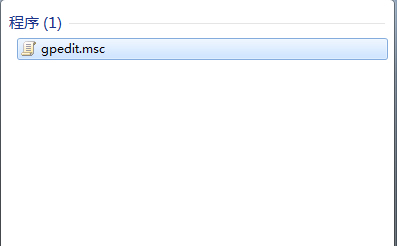
2、在组策略编辑器里,打开“用户配置”—“管理模板”—“系统”,找到一个名为“Ctrl+Alt+Del选项”的选项。
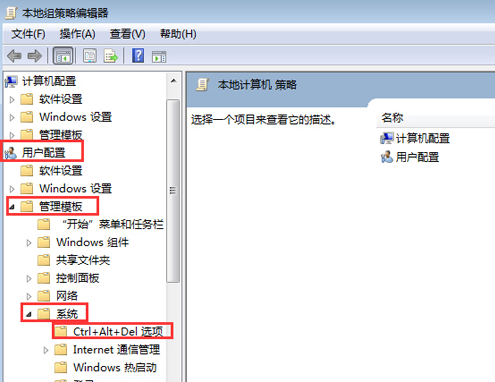
3、展开Ctrl+Alt+Del选项之后,我们可以在窗口的右侧看到4个使用Ctrl+Alt+Del热键组合打开的项目,我们直接删除这4个项目,
然后重新将Ctrl+Alt+Del选项设置成呼出Win7系统的任务管理器,保存好并确定,然后退出。
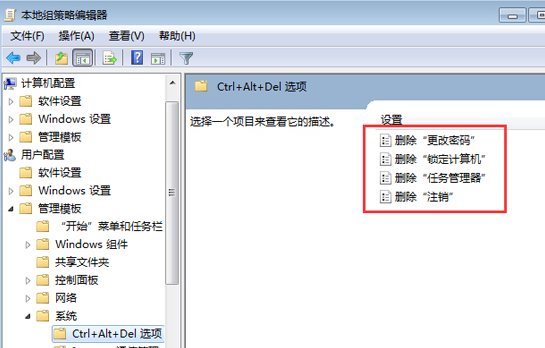
4、当我们返回桌面的时候,在键盘上再按下组合键Ctrl+Alt+Del热键组合后,就可以直接呼出Win7系统的任务管理器了。
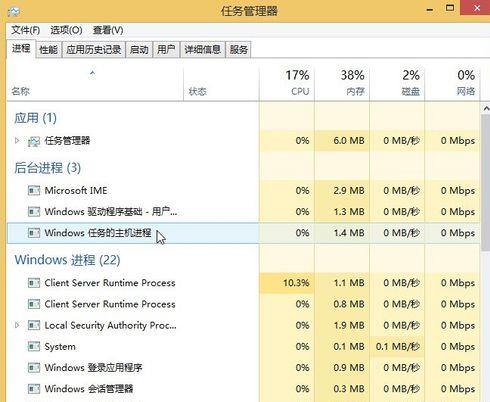
以上是如何更改任务管理器的快捷键设置的详细内容。更多信息请关注PHP中文网其他相关文章!




